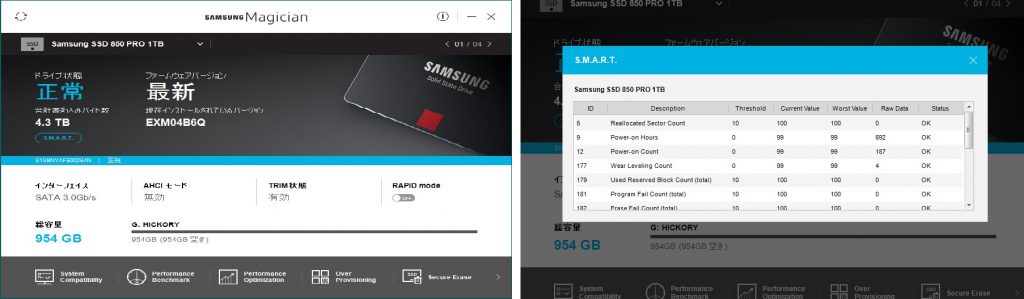サムスンの最新SSD 860 PROを
GH5SとNINJA INFERNOで
極寒の北海道で使ってみた
Report◉小川浩司
協力◉日本サムスン株式会社
 サムスンのSSDはとても定評がある。実際に私も編集用のPCでWindowsOS起動ディスクとして何年も前から使用している。実体験で使用していて、「今まで不具合がなかった」という信頼は大きい。まして撮影時の記録メディアにはエラーなどの問題はあってはならない。
サムスンのSSDはとても定評がある。実際に私も編集用のPCでWindowsOS起動ディスクとして何年も前から使用している。実体験で使用していて、「今まで不具合がなかった」という信頼は大きい。まして撮影時の記録メディアにはエラーなどの問題はあってはならない。
今回は、カメラはパナソニックDC-GH5S、レコーダーはSSDに直接録画データを書き込めるアトモス社 NINJA INFERNO(ニンジャ・インフェルノ)、そしてサムスンの新製品のSSD「860 PRO」(1TB)を取り付け、北海道・道東の自然を撮影した。

GH5SとNINJA INFERNOはHDMIで接続する。この組み合わせは大変強力である。4K/60p 4:2:2 10bitというカメラ内部記録では実現できないモードで収録できる。そのかわり記録レートは高くなり、記録メディアの消費も大きくなるが1TBであれば余裕でカバーできる。SDカードだと頻繁に交換しなくてはいけない上に撮影後の取り込み作業も面倒だ。1TBの大容量でまとめて記録できることで、このような煩わしさから解放される。
GH5SとNINJA INFERNOの組み合わせでの
録画モードと記録可能時間(ProRes 422 HQの場合)
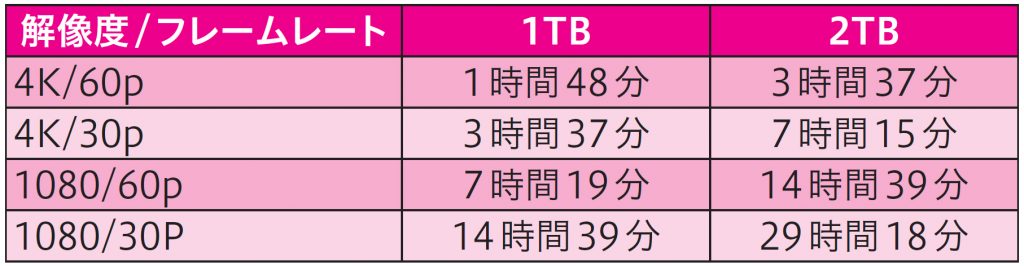
私が実際に撮影に足を運んだ道東の2月、この時期は早朝-20℃(*)を下回り、昼になると0℃前後まで上昇するという激しい寒暖差の日が多い。時には大雪が降り積もり、防水カバーを施した機材にも時折雪が侵入し濡れることもある。移動中は激しい山道の衝撃に耐え、時に海に出て潮風に吹かれることもあれば、湖の水面ギリギリの蒸気に晒されることもあった。
*860 PROの動作時温度範囲は0℃~70℃なので使用にあたっては注意したい。ちなみにカメラのGH5Sは-10℃~40℃。
このような1か月間のハードな使用環境の中、この「860 PRO」は見事に一切の異常もなく、私の撮影に耐え抜き、すべてを記録し続けてくれた。
前記のとおりに、撮影後のコピーや整理も非常に捗る。アトモス社のレコーダーではシーンやカットごとに名前の記録をしてくれるので、日に複数訪れる撮影場所ごとにシーン名を変更することによって後の作業が圧倒的に楽になる。何より野生動物を撮影する場合は使えないショットも多く、膨大なデータになってしまうゆえに1つのSSDにデータをまとめられるということはとても助かる。書き込み・読み込みスピードも速くて申し分ない。


「860 PRO」に付随する、製品保証5年(保証書き込み容量=TBWは1200TB)も心強い。万が一の故障にも万全の態勢である。
今回始めて極寒のアウトドアで使用したが、総じて良好な作業フローを得ることができた。今後も個人的にこのシステムを導入したいと思う。各社多くのSSDが存在するが、実際に使ってみてこの「860 PRO」はとても信頼できる製品である。
豆知識:TBWとは?
ビデオユーザーには聞きなれないのが保証書き込み容量=TBWという言葉だ。Tera Byte Written もしくは Total Byte Written の略で、電源OFF状態でのデータ保持期間(クライアントSSDの場合、気温30度で1年間)が保証される総書き込み容量を意味する。860 PROは前モデルの850 PROに対して、TBWは最大で8倍向上している。一般向けモデルの860 EVOと860 PROもTBWに差があり、1TBモデルでは860 EVOの600TBに対して、860 PROは1200TBと2倍になっている。PCの内蔵ストレージではなく、映像記録用として使う場合は、製品保証の5年というよりも、このTBWを気にしたほうがいいかもしれない。ちなみにTBWは、サムスンが提供している無償のSSD管理ソフト、Samsung Magician(Win用)でチェックすることができる(USB接続では認識せず、内蔵ストレージとして組み込むとSSDに記録されているS.M.A.R.T(Self-Monitoring Analysis and Reporting Technology) という情報を読み、状況を表示してくれる。この情報は、この純正ソフトだけでなく、OSや接続方法にあったフリーソフトなどを使用することでも確認することが可能だ。